Win7电脑蓝屏故障解决方法(一键恢复系统修复蓝屏问题)
- 电子知识
- 2025-01-12
- 26
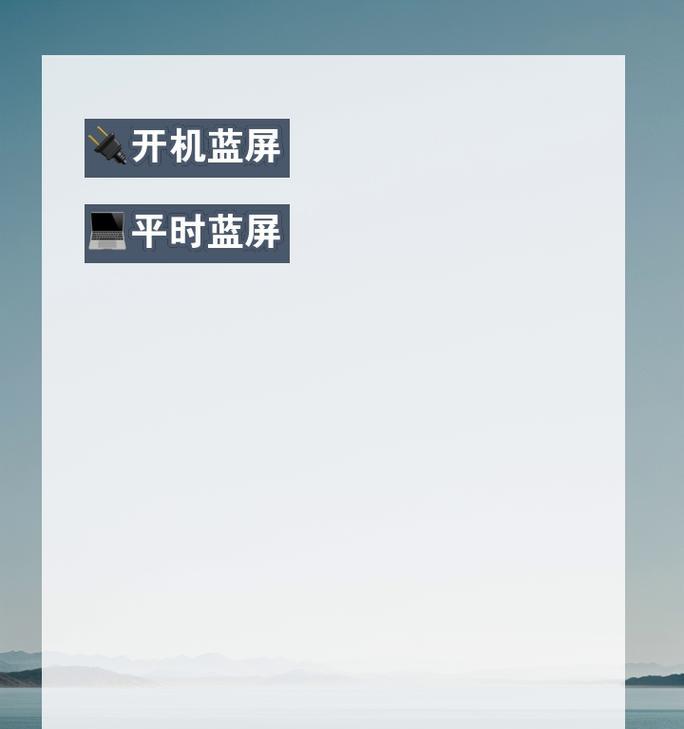
蓝屏是计算机用户经常遇到的问题之一,尤其是在使用较旧版本的Windows操作系统时。本文将介绍如何通过一键恢复系统来解决Win7电脑蓝屏问题,并提供了15个详细的解决方...
蓝屏是计算机用户经常遇到的问题之一,尤其是在使用较旧版本的Windows操作系统时。本文将介绍如何通过一键恢复系统来解决Win7电脑蓝屏问题,并提供了15个详细的解决方案。
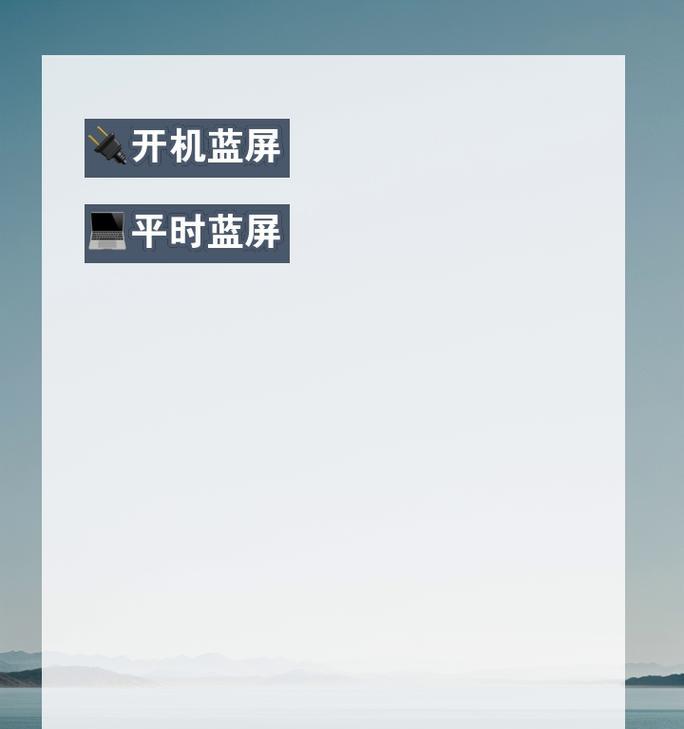
1.蓝屏故障的定义和常见原因:
蓝屏故障是指计算机突然出现蓝屏,并停止工作的现象。常见原因包括驱动程序冲突、硬件故障、系统错误等。

2.确认蓝屏故障是否为软件问题:
检查最近安装的软件或驱动程序是否与蓝屏故障时间相符,确认是否为软件问题导致。
3.恢复到最近的稳定状态:

进入Win7电脑的安全模式,选择“最近稳定的配置”来恢复系统到最近一次正常使用的状态。
4.更新或卸载最新的软件/驱动程序:
更新最新版本的软件或驱动程序,或者尝试卸载最近安装的软件/驱动程序。
5.执行系统文件检查工具:
运行命令提示符(以管理员身份运行),输入“sfc/scannow”来执行系统文件检查工具。
6.检查硬件连接和设备驱动程序:
检查硬件设备是否正确连接,更新或重新安装相关设备的驱动程序。
7.清理系统垃圾文件和临时文件夹:
使用系统自带的“磁盘清理”工具清理系统垃圾文件和临时文件夹。
8.检查内存和硬盘故障:
运行内存和硬盘故障检测工具,修复或更换有问题的硬件设备。
9.关闭自动重启功能:
在系统属性中,选择“高级系统设置”,点击“设置”按钮,在“系统故障”选项中取消“自动重新启动”复选框。
10.更新操作系统和驱动程序:
确保操作系统和相关驱动程序是最新版本,以兼容和解决已知的问题。
11.禁用冲突的服务和启动项:
使用“系统配置实用程序”禁用可能与蓝屏故障相关的冲突服务和启动项。
12.创建新的用户账户:
创建一个新的用户账户,可能有助于解决蓝屏故障。
13.运行系统还原:
运行系统还原工具,选择一个较早的还原点来恢复系统到正常状态。
14.使用一键恢复系统:
使用一键恢复系统工具,按照提示进行操作,将系统恢复到出厂设置或之前的备份状态。
15.寻求专业技术支持:
如果以上方法均无效,建议寻求专业技术支持或带电脑到专业维修中心进行检修。
Win7电脑蓝屏故障可能由多种原因引起,但大多数情况下可以通过一键恢复系统来解决。本文提供了15个解决方案,希望能帮助用户在遇到蓝屏问题时迅速恢复正常使用。如果问题仍然存在,建议寻求专业技术支持。
本文链接:https://www.usbzl.com/article-37444-1.html

